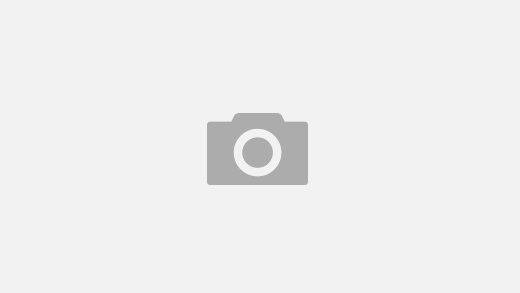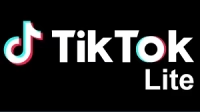11월 15일자 버전인 4.2.0 버전부터 공식적으로 한글 메뉴를 지원한다.
그리고 여러가지 베타 버전에서 사용해 볼 수 있었던 신규 기능 추가 및 자잘한 버그 수정이 되었는데 크게 눈에 띄는 것은 Dark Mode 테마 지원, OUI 검색 지원, SSLKEYLOGFILE 환경변수 지정이다.
Wireshark Release Note는 다음 주소에서 확인 가능 하다. https://www.wireshark.org/news/
Wireshark 4.2.0 이상 버전을 설치하게 되면 사용자는 별도의 설정 필요 없이 자동으로 한글 메뉴로 실행이 된다.
기존 영문이 더 익숙하여 사용하기가 편리하다면 “<편집> – 설정” 메뉴로 이동하여 “모양”에서 “언어”를 영문으로 변경해 주면 된다.
현재 아쉽게도 Wireshark 테마(White, Dark)를 GUI에서 수동 변경은 불가능하다.
프로그램에서 자동으로 윈도우 테마를 인식하여 해당하는 상황에 맞는 테마를 자동으로 변환한다.
(윈도우 테마가 라이트 테마면 Wireshark도 White mode)
윈도우에서 다크 테마를 사용함에도 Wireshark는 White mode로 사용하고 싶다면 Wireshark 바로가기 아이콘을 오른쪽 마우스 버튼 클릭 “속성” 클릭 속성 창의 “대상(T)”에 기록된 주소 가장 뒤에 한 칸 띄우고 -platform windows:darkmode=0 입력 후 저장, 변경한 바로가기 아이콘을 실행시키면 White mode로 Wireshark가 실행이 된다.
대상(T)를 다음과 같이 변경 “C:\Program Files\Wireshark\Wireshark.exe” -platform windows:darkmode=0
“darkmode=0” 숫자는 2를 제외한 어떠한 숫자로 변경해도 상관없다.
위와 같이 변경한 바로가기 아이콘을 실행하였을 때 윈도우 테마와 무관하게 White mode로 Wireshark를 실행할 수 있다.
또 다른 새로운 기능 중 하나인 MAC Address Blocks 기능이 있다.
MAC 주소를 Wireshark 프로그램에서 lookup이 가능하다 이 말은 곧 인터넷이 되지 않는 환경에서도 MAC OUI를 쉽고 빠르게 찾아볼 수가 있다는 것이
그리고 SSLKEYLOGFILE 환경변수 지정 기능이 있다 이 기능을 사용하면 TLS Decryption(복호화)를 통해 TCP handshake에 대한 캡쳐를 할 수 있다.